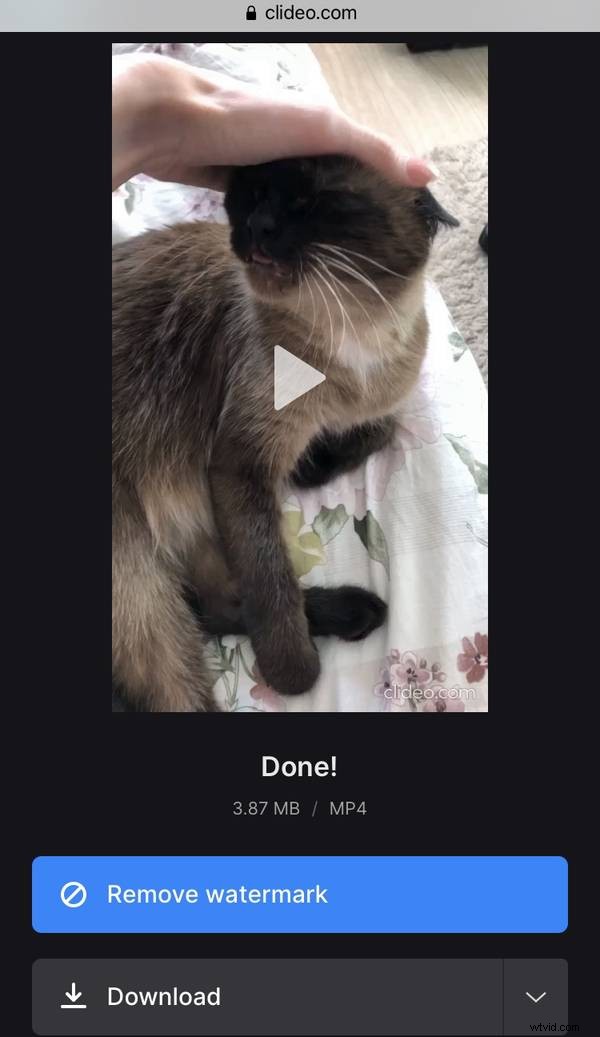Rallenta il video su iPhone dopo la registrazione
Se guardi spesso video su YouTube, Instagram o Facebook, probabilmente hai visto molti video che utilizzano gli effetti di rallentamento o accelerazione. Non c'è da stupirsi, questi sono alcuni dei modi più semplici per rendere un video più coinvolgente. Il rallentatore aiuta a focalizzare l'attenzione delle persone su un momento particolare. D'altra parte, l'accelerazione è comunemente usata per effetti comici.
Se registri spesso video sul tuo iPhone, ti starai chiedendo come applicare questi effetti al video. Durante le riprese, puoi utilizzare la funzione time lapse di accelerazione o rallentamento su iPhone. Tuttavia, Rullino foto non ha questa opzione quando apri un video già salvato.
In tal caso, abbiamo uno strumento solo per te! Non è necessario scaricare alcuna app sul tuo dispositivo mobile. Devi solo avere accesso a Internet per usarlo. Il resto è piuttosto semplice; dai un'occhiata ai passaggi seguenti.
-
Carica un video
Apri Video Speed Changer di Clideo.
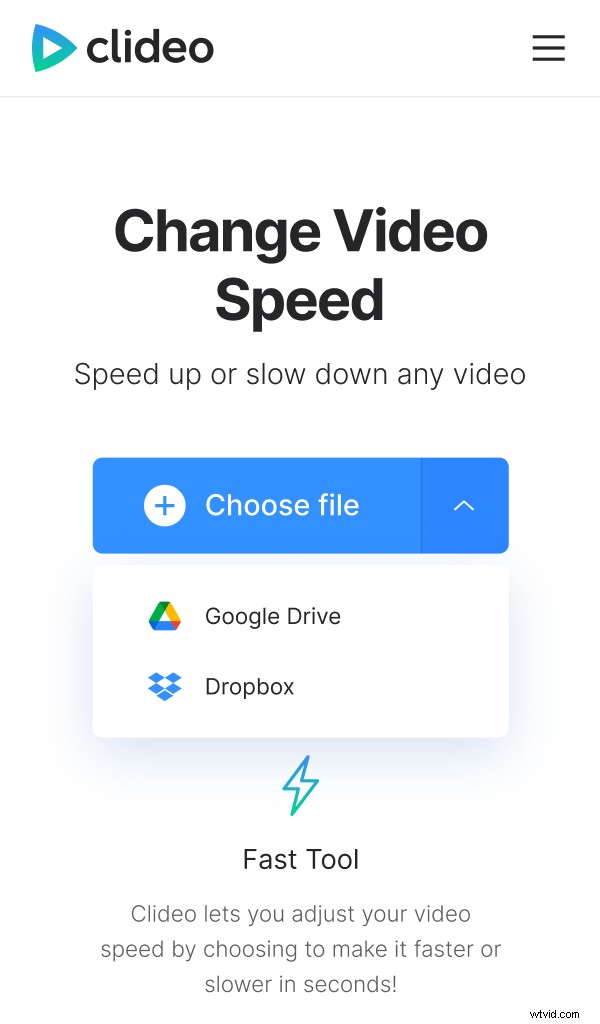
Tocca il pulsante "Scegli file" e scegli il video dal tuo dispositivo. In alternativa, puoi caricare file da Google Drive o Dropbox:per farlo, tocca semplicemente la freccia sullo stesso pulsante e scegli l'opzione che ti serve.
-
Modifica la velocità del video
Seleziona uno dei preset di velocità o imposta la velocità specifica trascinando manualmente il cursore sopra di essi.
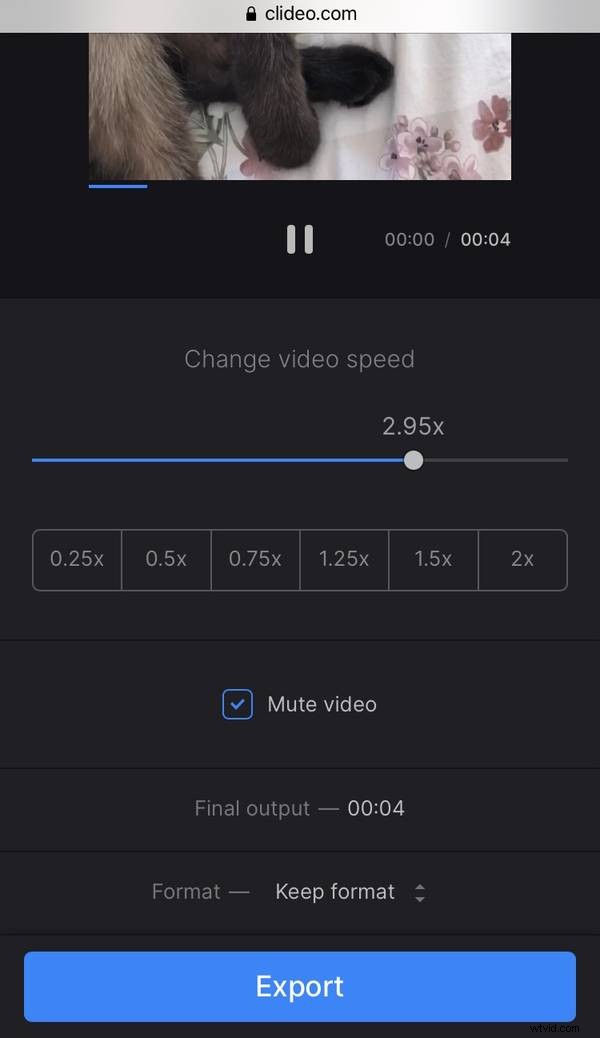
Seleziona l'opzione "Disattiva video" per disattivare l'audio, se necessario. Puoi anche modificare il formato del video utilizzando l'opzione con lo stesso nome qui sotto.
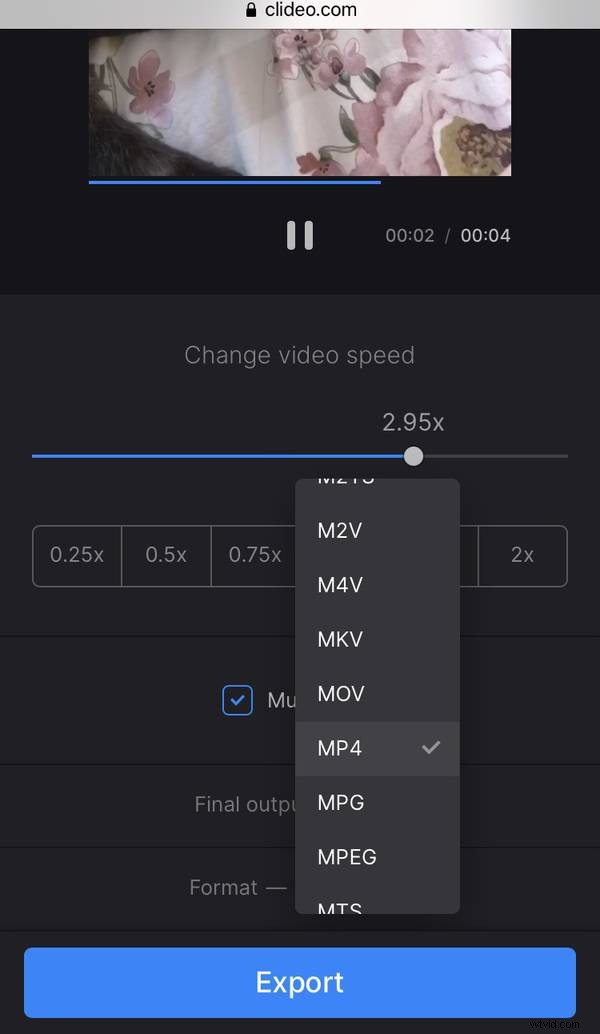
Quando tutto è pronto, tocca "Esporta".
-
Scarica il risultato finale
Nella schermata successiva, guarda l'anteprima per verificare se tutto sembra a posto. Se devi apportare modifiche, tocca il pulsante "Modifica". Altrimenti, tocca "Scarica" per salvare il video sul tuo dispositivo o account di archiviazione cloud.